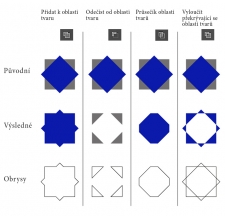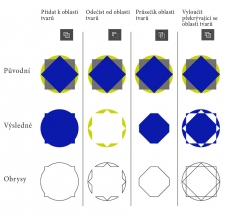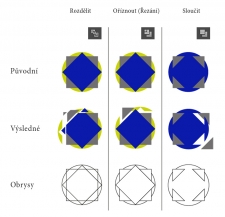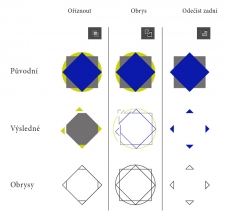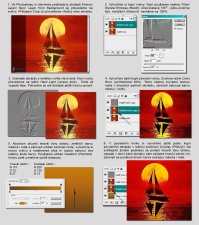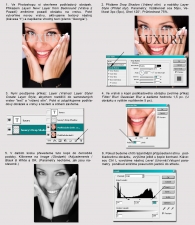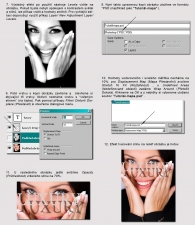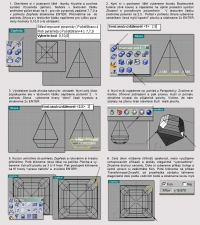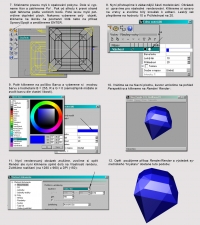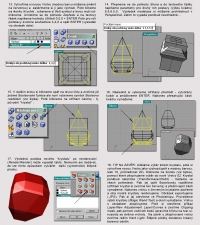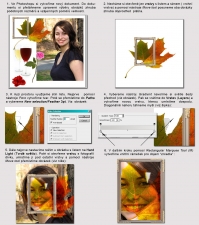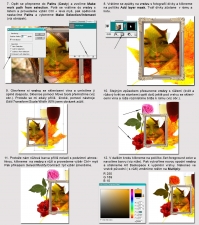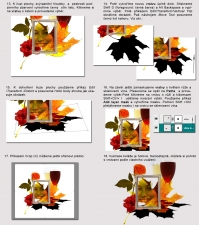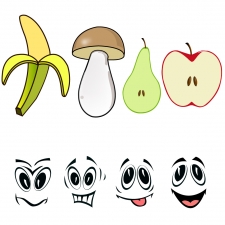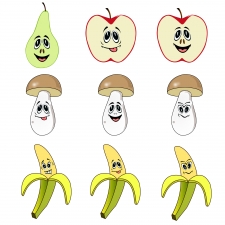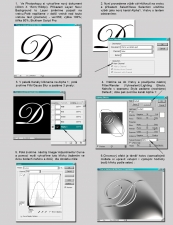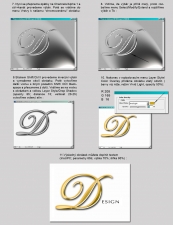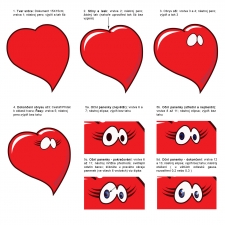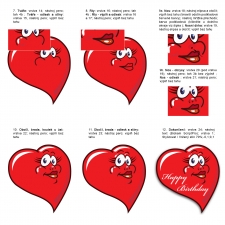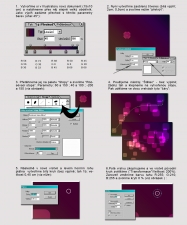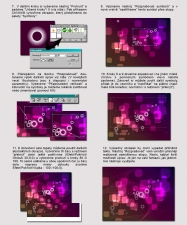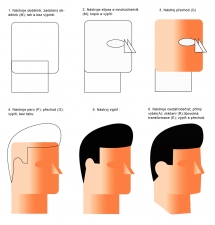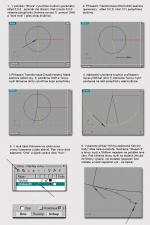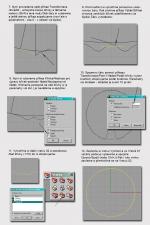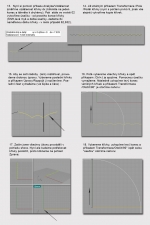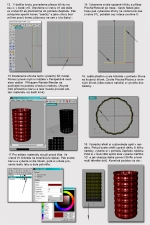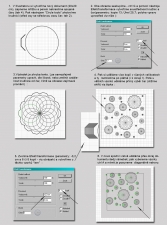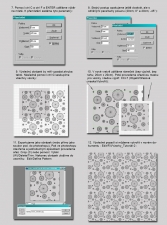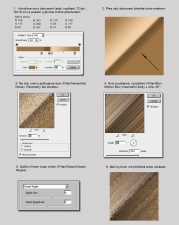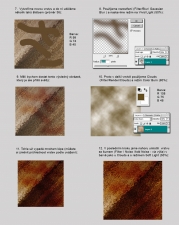21. 7. 2013
Kreativní práce s fotografií
Existuje nepřeberné množství nápadů, jak kreativně úpravit fotografie ve Photoshopu. Tento
jednoduchý tutoriál na další modifikaci jinak docela oblíbené techniky výplně obrázků vznikl vlastně náhodou. Když jsem na jednom diskusním fóru objevil inspirativní a zajímavé řešení sociální ikonky (působící dojmem reliéfu). Výslednou podobu návrhu jsem upravil i pomocí již dobře známého režimu prolnutí Hard Light (viz Články o grafice). Samozřejmě jedná se opět jen o inspirativní návrh, hledejte sami vhodnější řešení s využitím výplní a rámečků.
Obr. 1 "Kreativní práce s fotografií" (tři části) :
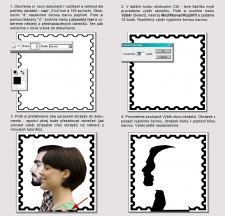
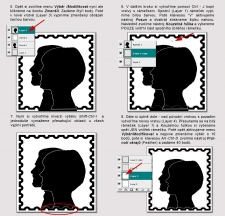
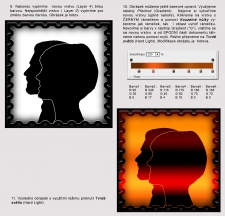
27.4. 2013
Kreativní rozostření ve Photoshopu
Při fotografování pohybujících se předmětů můžeme zkusit nastavit delší čas expozice -
objekty v pohybu (voda aj.) se rozmažou, statické předměty zůstanou ostré, docílíme tím určitého kouzla okamžiku, větší kreativity fotky. Můžeme použít i tzv.
panningu ( více o této metodě
ZDE), kdy kopírujeme pohyb hlavního předmětu (např. motocyklu) při krátkých časech expozice, rozmazané pak zůstane jen pozadí. Zajímavého efektu hloubky snímku dosáhneme pro změnu nižším clonovým číslem, které nám umožní nastavit malou hloubku ostrosti.
Tyto kreativní úpravy snímků dokáže poměrně dobře imitovat grafický program Photoshop po-
mocí zajímavých filtrů v záložce
Rozostření (Blur) ... V prvním případě si zvolíme nástroj
Rozmáz- nout (Motion), v případě efektu hloubky pak
Gaussovské rozostření. Photoshop nám navíc dává možnost určit si s jakou intenzitou a v kterých místech jednotlivé efekty použijeme. Předkládám dva jednoduché, kraťoučké tutoriály věnující se této zajímavé kreativní technice.
Obr. 1 "Hloubka pozadí" a 2 "Efekt pohybu" :
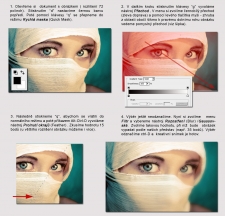
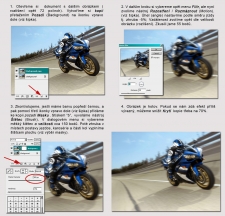
3.4. 2013
Koláž s kruhovými vzorky
Nabízím zajímavou a docela jednoduchou techniku koláže (Freebie) ve Photoshopu. Využil
jsem přednastavěné rámečky, které jsou k dispozici ve Photoshopu. Proto se i celková kompozi- ce obrázku poněkud blíží vintage stylu... Samozřejmě, jedná se jen o inspirativní návod k postupu práce, věřím, že najdete určitě mnoho elegantnějších řešení a vhodnější objekty k použití. Kruhové vzorky si můžete stáhnout
"ZDE" .
Obr. 1 "Koláž s kruhovými vzorky" (čtyři části) :
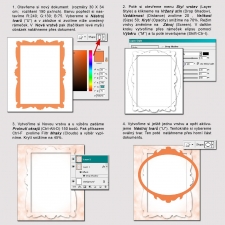
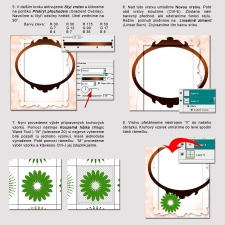
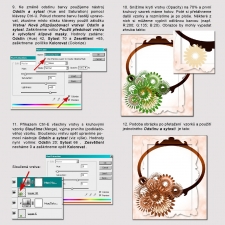
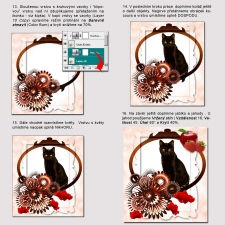 Obr. 2 "Koláž s kruhovými vzorky" (doplňující verze)
Obr. 2 "Koláž s kruhovými vzorky" (doplňující verze)
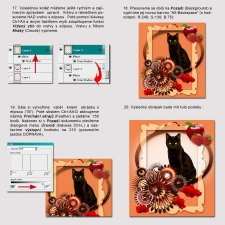
16.3. 2013
Vystupující objekt z obrázku
Tato technika patří k nesmírně působivým úpravám obrázku ve Photoshopu a používá se často
v tištěných reklamách. Postava, zvíře nebo třeba i motocykl a jiné předměty přesahují ven z fotografie do uměle vytvořeného pozadí. Vypadá to, jako by vizuálně přitahovali pozornost nejen vystupováním z obrázku, ale zároveň nabízejí něco, co dá vyniknout i samotnému textu. Proto jsem výsledný efekt doplnil o techniku vyvyšené hrany textu a o pozadí s reliéfem iluze "omítky". (Jemnější či hrubší reliéf závisí do značné míry na velikosti a rozlišení vašeho obrázku. Zkuste si proto upravit hodnoty podle vašeho vkusu a potřeb).
Obr. "Vystupující objekt z obrázku" (čtyři části) :
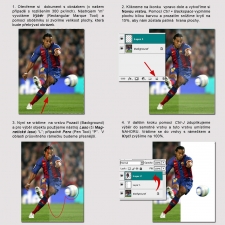
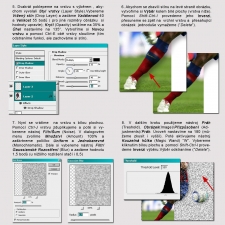
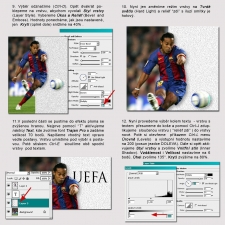
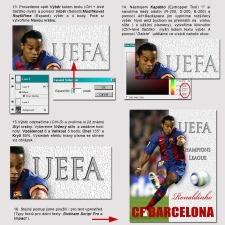
6.3. 2013
Fotografie s efektním pozadím
Dnes vám nabízím velmi elegantní způsob, jak si ve Photoshopu upravit obrázek s fotografií.
Tento postup mne zaujal i díky technice měkkého světla, která umožní vytvořit příjemné vyzařující pozadí. Samozřejmě barvu pozadí si můžete zvolit, jakou budete chtít. Navíc, kdo ještě nepracoval s příkazem
Rychlá maska (Quick Mask), může si jej tady vyzkoušet. Tento příkaz práci ve Photoshopu velmi usnadňuje a zpříjemňuje.
Obr. "Fotografie s efektním pozadím" (tři části) :
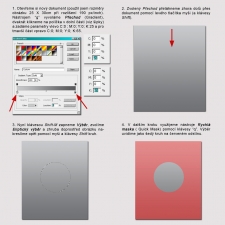
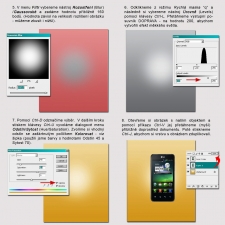
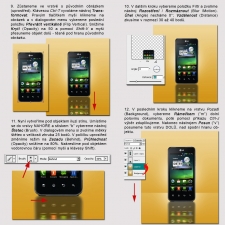
23.2. 2013
Technika dokonalého chrómu
Tento tutoriál je tak trochu nostalgickou vzpomínkou na mé začátky s Photoshopem, kdy jsem
doslova hltal všechny zajímavé nápady, které lze s tímto jedinečným editorem realizovat.
Photoshop opravdu není jen nástroj k úpravám obrázků , dá se zde poměrně snadno vytvářet
spousta pozoruhodných efektů, jako je například tato technika "dokonalého chrómu". Při postupu práce si zkuste měnit hodnoty parametrů (především u
Prolnutí okrajů), tak aby Váš výsledný obrázek odpovídal dokonalé iluzi chrómu.
Obr. "Technika dokonalého chrómu" (tři části) :
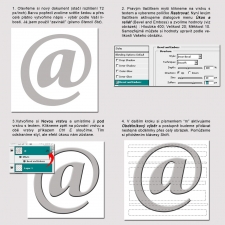
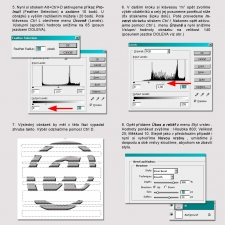
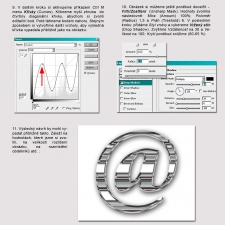
23.1. 2013
Elegantní montáž obrázku
Tato známá technika editace obrázku ve Photoshopu patří k mým nejoblíbenějším. Je velmi
jednoduchá a navíc elegantní, protože výsledný efekt je tvořen montáží jediné fotografie. Dokáže přitáhnout pozornost svou dynamickou kompozicí. Chtěl bych jen upozornit, že ne každá fotografie se k této technice hodí. Pro lepší efekt je dobré mít dostatečné volný prostor (obloha, moře, pláž atd.) kolem zobrazeného předmětu - při stranách obrázku. Technika montáže pak více vynikne. Zkuste si vytvořit i jiné než obdélníkové tvary.
Obr. "Elegantní montáž obrázku" (dvě části) :
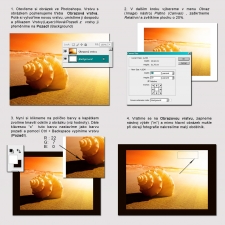
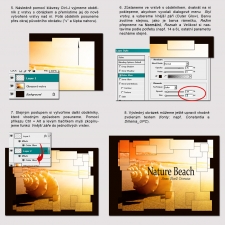
11.1. 2013
Květiny a kruhové patterny III.
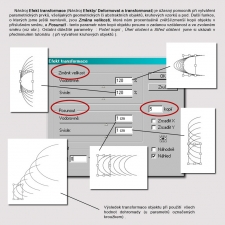
Při vytváření kruhových transformací u tohoto typu
vzorků využíváme nástroj
Efekt Transformace vlastně nadvakrát. Nejprve transformujeme navržený objekt pomocí funkce
Posunutí nebo
Změnou velikosti . Poté stejným nástrojem vytváříme klasickou kruho- vou transformaci. Volíme ale pak jiné parametry - především je nutné zadat hodnoty
Úhlu a
Středu otáčení (viz předchozí tutoriály), k tomu je samo- zřejmě potřeba zvolit i
Počet kopií. Znovu bych chtěl zdůraznit, že nabízená technika nevyžaduje vůbec žádnou výtvarnou zručnost. Návrhy jsou tvořeny jen a pouze na základě numerických hodnot parametrů. Pro vaši inspiraci jsem v
Illustratoru opět připravil pár rychlých a jednoduchých vychytávek v podobě dalších zajímavých modifikací. Ostatní už nechávám jen na vás...
Obr. "Květiny a kruhové patterny III." (tři části) :
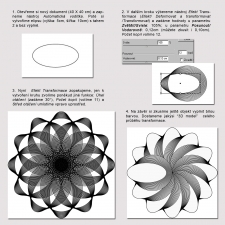
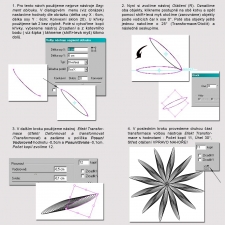
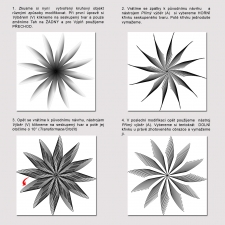
28.12. 2012
Květiny a kruhové patterny II.
V tomto tutoriálu se budeme věnovat převážně modifikacím základních kruhových vzorků.
Principem modifikace je jednoduchá úprava objektů ve složeném tvaru a jejich vzájemné působení (viz tutoriál k
Režimu tvarů). Výhodou těchto úprav je, že se dají realizovat v JEDNOM kroku, jsou velmi jednoduché a snadno se parametrizují. Zkusil jsem jen několik základních variant, které mne napadly. Věřím, že tento tutoriál vás inspiruje ke spoustě dalších zajímavých řešení.
Obr. "Květiny a kruhové patterny II." (čtyři části) :
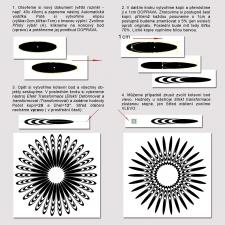
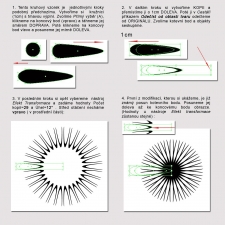
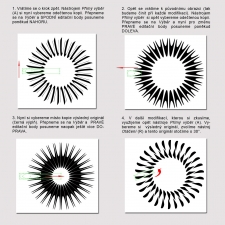
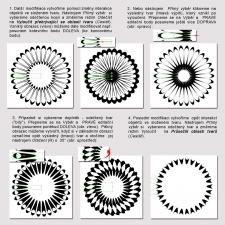
22.12. 2012
Květiny a kruhové patterny I.
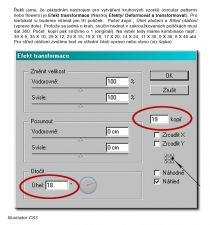
V dnešním vánočním tutoriálu se zaměříme na velmi
oblíbené téma - kruhové obrazce v Illustratoru (Circular Design). Všechny návrhy jsou založené na společné technice -
kruhové transformaci objektů. Tyto patterny mají několik výhod: a) jsou rychle realizovatelné; b) mají obrovské množství variant a modifikací; c) není potřebná žádná speciální výtvarná zručnost. Jak je patrné z jednotlivých obrázků, budete potřebovat jen trochu matematiky, abyste si dopočítali potřebný úhel ke zvolenému počtu kopií (celková velikost 360°). Jinak vzdálenost kotevního bodu od navrženého objektu (tj. střed otáčení) a tím i vytvořený výsledný obrazec si snadno upravíte pomocí přímého výběru (A) a posunu po vodící čáře. V této první části tutoriálu se zaměříme jen na některé základní obrazce, zajímavé a elegantní modifikace (třeba právě pomocí kotevního bodu) si necháme na příště.
Obr. "Květiny a kruhové patterny I." (čtyři části) :
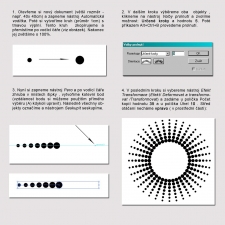
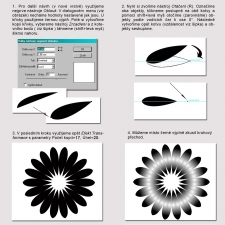
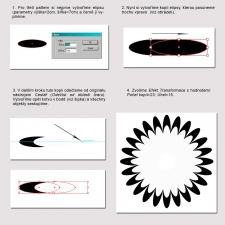
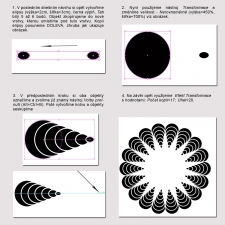 Obr." Inspirace pro vás (květiny - vytvořeno v Illustratoru)":
Obr." Inspirace pro vás (květiny - vytvořeno v Illustratoru)":


27.11. 2012
Interakce objektů v Illustratoru
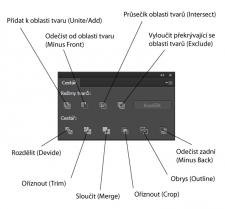
V grafickém programu Illustrator můžete různým způsobem kombinovat vektorové objekty, a tím vytvářet nové tvary či cesty. Mezi základní nástroje určené pro interakci vektorových kreseb patří funkce v panelu
Cestář (Pathfinder) . Deset základních režimů interakce viz obrázek vlevo (Illustrator CS5).
Režim tvarů (Shape Modes)
Složené tvary umožňují kombinovat více objektů a určují, jak mají jednotlivé objekty na sebe
vzájemně působit. Nabízí čtyři typy (logických) interakcí, přičemž základní výhodou je, že se objekty při vzájemném působení nezmění, takže můžete vybrat každý objekt ve složeném tvaru a upravit ho nebo změnit jeho režim interakce. Složené tvary vytvoříte pouze, když stisknete klávesu Alt nebo Option (viz default funkce
Rozdělit)! K lepšímu pochopení jednotlivých typů režimů přidávám názornou ukázku interakce dvou , respektivě tří vektorových objektů.
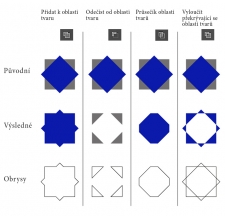
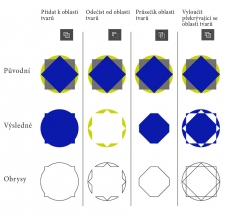
shrnutí:
| Funkce : | Popis : |
|---|
| Přidat (Add/Unit) | Obkreslí obrysy obou (všech) objektů, jako by to byl jeden sloučený objekt. Výsledný tvar převezme atributy vybarvení horního (nejvrchnějšího) objektu. |
| Odečíst (Minus Front/Subtract) | Odečte přední objekt(y) od objektu nejvíce vzadu. Tento příkaz můžete použít pro vymazání určitých oblastí ilustrace nastavením pořadí překrývání. |
| Průsečík (Intersect) | Obkreslí obrys oblasti, kterou překrývají všechny objekty. |
| Vyloučit (Exclude) | Obkreslí všechny nepřekrývající se plochy objektů. Tam, kde se překrývá sudý počet objektů, bude překrytí průhledné. Kde se překrývá lichý počet objektů (v našem případě tři obrazce), bude překrytí vyplněné. |
Poznámka k přenosu složených tvarů (vektorových masek) do Photoshopu:
a) Jako vrstvy tvarů se do aplikace Photoshop exportují pouze složené tvary, které jsou na
nejvyšší úrovni v hierarchii vrstev.
b) Složený tvar vytažený tahem s jinými než oblými spoji nebo s tloušťkou tahu v bodech s
necelým číslem se bude při exportu do formátu souboru PSD
rastrovat!
Cestář (Pathfinders)
Složené cesty umožňují použít objekt k ořezu jiného objektu, k vytvoření otvoru v objektu
a pod. Narozdíl od
Režimu tvarů nemůžete v
Cestáři upravovat interakce mezi objekty. Když vytvoříte složenou cestu, cesty se chovají jako seskupené objekty. Můžete vybrat jednotlivé objekty nástroji
Přímý výběr nebo
Výběr skupiny a poté s nimi pracovat samostatně. Popis jednotlivých typů interakcí opět doplňuji ukázkami vzájemného působení dvou či tří vektorových objektů.
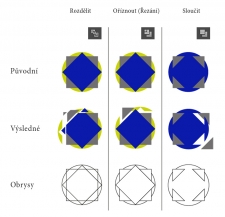
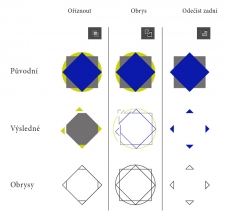
shrnutí:
| Funkce : | Popis : |
|---|
| Rozdělit (Devide) | Rozdělí kresbu na vybarvené plošky všech jejích součástí (ploška = čarou nerozdělená část). |
| Oříznout (Trim) | Odstraní části vyplněného(ných) objektu(ů), které jsou skryté. Odstraní všechny tahy, a nesloučí objekty, které mají stejnou barvu. |
| Sloučit (Merge) | Odstraní část vyplněného objektu, která je skrytá. Odstraní všechny tahy a sloučí všechny sousedící nebo překrývající se objekty, vyplněné stejnou barvou. |
| Oříznout (Crop) | Rozdělí kresbu na vyplněné plošky součástí, a pak odstraní všechny části obrazu, které jsou mimo hranice nejvrchnějšího objektu (včetně objektu samotného). Odstraní také všechny tahy. |
| Obrys (Outline) | Rozdělí objekt na segmenty jeho čar, neboli hrany. Tento příkaz je například užitečný, když potřebujete u kresby vytvořit Přesah (Trapping) pro přetisk objektů. |
| Odečíst zadní (Minus Back) | Odečte zadní objekt(y) od objektu nejvíce vpředu. |
18.11. 2012
Obrázek s reliéfem
Dnes nabízím velmi krátký a snad i inspirativní tutoriál věnovaný tvorbě reliéfu.
Základem je zvolit vhodný podkladový obrázek s výraznou texturou pozadí (vlny, omítka zdi, dlažba atd.) a vhodným objektem. Zároven doporučuji vybrat fotografie s měkčím (tlumeným) světlem, aby vynikl kontrast světla a stínu. Nástroj
Reliéf (Emboss) obsahuje mimo jiné i parametry výšky (hloubky) reliéfu a množství (rozlišení) reliéfu. U výraznější textury obrázku s větším kontrastem světlých a tmavých míst použijte nastavené hodnoty parametrů (výška 3px ; množství 100 % ). U méně výrazné textury hodnoty zvyšte (hodnoty závisí i na velikosti rozlišení obrázku). Vlastní návrh reliéfu jsem ještě upravil kombinací režimů prolínání
Color Burn (
Ztmavit barvu),
Overlay (
Překrýt) a podkladovým přechodem odstínu žluté barvy. Samozřejmě je jen na vás, jakou další úpravu si zvolíte.
Obr. "Obrázek s reliéfem" :
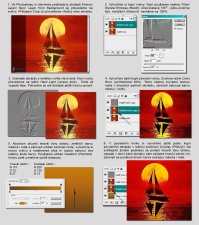
8.11. 2012
Tvarování stínu
Efekt mapování textury na postavu, případně tvarování stínu na obrázek v pozadí, patří mezi
vděčné a oblíbené techniky při práci s Photoshopem. Tento grafický program má totiž úžasný nástroj - filtr
Displace (Přestavět) , jehož pomocí namapujete texturu jednoho objektu na druhý, případně přidáte realistický vzhled stínu k hloubce pozadí. Přestože se zdá, že výsledný efekt vyžaduje náročnou práci, postup je docela jednoduchý, což dokládá i přiložený tutoriál. Výslednou podobu textury je nutné upravit nastavením režimu
Overlay, Hard Light (či
Multiply) podle potřeby intenzity překrytí a struktury obou objektů. Na závěr jen malá poznámka: ve zmiňovaném nástroji "Displace" máte k dispozici i volbu tzv.
Nedefinované oblasti (
Undefined Areas). U mapování textury na objekt je lepší vybrat parametr
Opakovat okrajové body (
Repeat Edge Pixels).
Obr. "Tvarování stínu" (dvě části) :
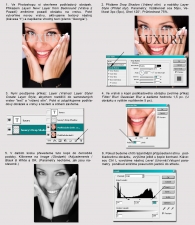
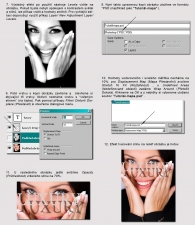
16.10. 2012
Modelování krystalů v Rhinu 4.0

Uvažoval jsem o jednoduchém ale zároveň
efektním tutoriálu k 3D modelování. Nakonec jsem zvolil poměrně snadnou realizaci zajímavých krystalků s využitím parametrického designu, který mi zároveň umožní popsat některé důležité nástroje, s nimiž Rhinoceros 4.0 pracuje. Jak jsem již poznamenal v úvodu, existují vhodnější programy k 3D modelování (a renderování) podobných předmětů. Například
Rhinojewel 5.0 :
http://new.rhinojewel.com/index.php , nebo zajímavý je i plug-in pro Rhino 4.0
Matrix 3D Jewelry Design Software :
http://www.rhino3d.com/resources/display.asp?langu age=en&listing=60 . Pokud se mi poštěstí tyto aplikace vyzkoušet, určitě se s vámi podělím o nové zkušenosti a nápady.
Obr. "Modelování krystalů" (tři části) :
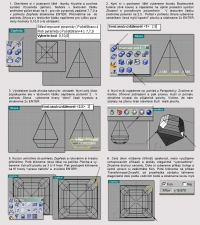
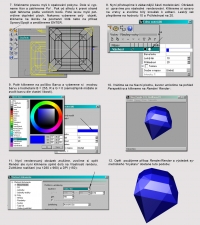
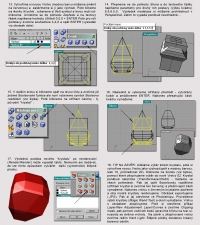
5.10. 2012
Podzimní nálada
Předkládám krátký tutoriál zaměřený na techniku koláže. Samozřejmě, obrázky a fotografie jsou
jen ilustrační. Pokud nevlastníte kvalitní fotoaparát a nemáte zásobu vlastních fotek, nezbude vám, než se poohlédnout po některé z fotobank nabízející k volnému stažení nesčetné množství obrázků a fotografií. Někdy v budoucnu dám k dispozici odkazy (i s krátkým komentářem) na některé servery a portály s uložišti volně dostupných fotek a obrázků. Dalším problémem je vhodný výběr a vlastní úprava fotografií včetně ořezů... (O tom snad taky někdy příště).
Obr. "Podzimní nálada" (tři části) :
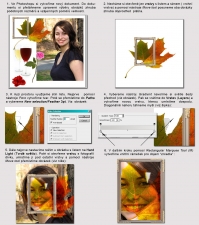
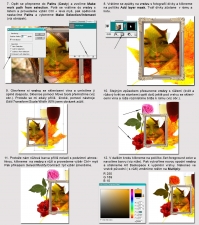
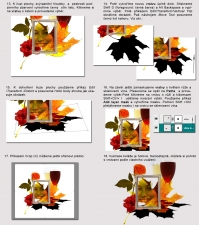
9.9. 2012
Variace na jedno téma
Tentokrát nenabízím klasický tutoriál, ale spíše nápovědu, určitou metodiku, jak postupovat při
vytváření kreseb pro některou z fotobank (Shutterstock, iStockphoto, Dreamstime, Fotolia a jiné). Pokud se vaše obrázky budou líbit a začnou se prodávat, můžete si takto poměrně slušně přivydělat. Jsou to s prominutím blbinky, já sám nejsem žádný velký ilustrátor (nemám na to ani školu), ale účel světí prostředky...Vždy je dobré si zvolit jedno téma - dal jsem si pracovní název "Legrační obličeje v přírodě". Nejprve jsem si nakreslil typ očí, nechci tady prezentovat všechny návrhy ( pro své potřeby si lehce zhotovíte i jiné). Ty jsem pak upravil podle výrazů tváře a zkombinoval s ústy. Pro platformu jsem si zvolil několik vhodných předmětů (houba, jablko, banán atd.). Samozřejmě není problém si rychle dokreslit další (okurka, rajče, jahoda...). Pokud budete chtít, jako pozadí si ještě můžete vybrat některý z přírodních motivů (kytky, stromy, tráva, kopce - v Illustratoru vděčné téma , protože se jedná o snadné kresby).
Takže to máme: 1. oči ; 2. ústa ; 3. platforma (ovoce a jiné) ; 4. přírodní pozadí ... A při ruce máte
ještě jeden trumf - v grafickém programu lze samozřejmě velmi snadno měnit VELIKOST , TVAR, MNOŽSTVÍ, BARVU . Pokud zkombinujete základní komiksové návrhy (jednotlivé či v sériích) s vhodně doplněným pozadím, můžete se dostat klidně ke 100 obrázkům pro některou z fotobank - a to všechno úplně v pohodě za jeden víkend! Kresby exportujte jednou jako náhled v JPG (např. File/Save for web and Devices ) a pak ve vektorovém formátu EPS. Registrace, podmínky a další informace ohledně nahrávání pro Fotobanky viz např. :
http://fotobanky.cz/fotobanky-brigada-prace-z-domo va . Ještě jedna rada na závěr : Pokuste se omezit barevné přechody, průhlednost, masky, filtry. Je to sice hezké, ale roste vám velikost souboru a někdy se to při exportu chová jako bitmapový obrázek místo vektoru.
Obr. "Variace na jedno téma" (dvě části) :
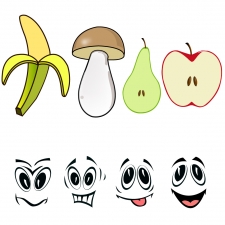
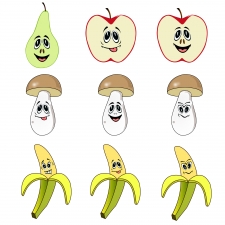
4.9. 2012
Písmo ve zlatém s chromovým efektem
Předkládám skvělou techniku (jednoduchou a elegantní) jak vytvořit nápis (iniciálu) ve zlaté
barvě. Můžete si procvičit práci s křivkami a především (pokud jste tak ještě neučinili), seznámit se s některými možnostmi v menu Kanály (Channels). Jinak většina z předkládaných efektů, byť třeba v jiné upravě, je i v publikaci "Kniha plná triků" od Scotta Kelbyho .
Obr. "Písmo ve zlatém" (dvě části) :
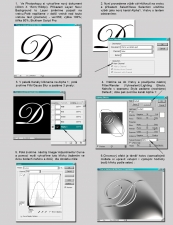
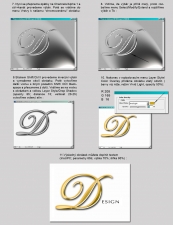
28.8. 2012
Komiksové srdce
Jednoduchý tutoriál vektorové kresby zhotovené opět v Illustratoru. Pro každou část kresby
(kromě odlesků a stínů) jsem použil samostatnou vrstvu. Zdálo se mi to tak přehlednější (pro začínající grafiky), navíc vám to umožní pohodlněji provádět transformace a opravovat křivky. Samozřejmě nemusíte použít tolika vrstev. Využívejte i podvrstev pro společné části kresby, všechny vrstvy si pojmenujte. Pokud máte již verzi CS6, můžete konfigurovat a pojmenovávat jednotlivé vrstvy přímo na řádku v panelech, vyzkoušejte si i nabídky přechodu barev u tahu. Určitě doporučuji vytáhnout si a ukotvit často používané nástroje "Pero a Tvar" vedle na samostatnou lištu, budete mít přehlednější pracovní plochu. Co se týče samotné kresby, jako podklad jsem použil srdce, můžete samozřejmě zvolit jinou platformu. Napadá mě třeba polštářek, sklenice s pivem, rajče atd.
Obr. "Komiksové srdce" (dvě části) :
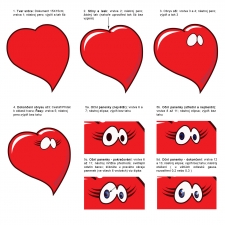
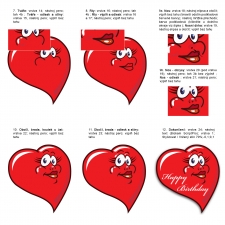
18.8. 2012
Pozadí s abstraktními vzorci
Tento tutoriál využívá klasických nástrojů v Illustratoru. Poměrně jednoduchá technika umožňuje
vytvořit zajímavou abstraktní grafiku. Většina z vás podobné tapety asi již tvořila, takže si můžete třeba jen zopakovat některé postupy, procvičit si režimy krytí, nastavení štětce, možnosti úprav u rozprašovače symbolů či práci s prolínáním objektů. (Pozn: Omlouvám se, ale momenttálně mám k dispozici jen starší verzi Illustratoru. Snažil jsem, aby jednotlivé kroky a techniky byly použitelné i pro novější verze CS4 či CS5).
Obr. "Pozadí s abstraktními vzorci" (dvě části) :
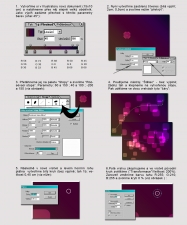
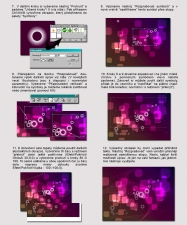
14.8. 2012
Komiksová kresba v Illustratoru
Zjednodušený (generický) tutoriál komiksového vektoru. Použil jsem jen několik základních
geometrických tvarů, kresbu perem a tři barvy. Nezapomeňte seřadit vrstvy podle návodu. I když v Illustratoru se vlastně o vrstvách ani nedá mluvit.
Obr. "Komiksová kresba " :
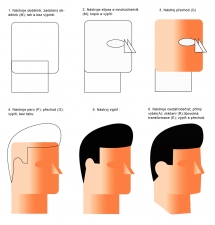
10.8. 2012
Nádoba s reliéfní texturou
Poměrně jednoduchý tutoriál z dílny 3D modelování v Rhinu je zaměřen na vytváření
jednoduchých objemových těles z předem připravených křivek. Technik (příkazů) na modelování prostorových předmětů v Rhinu je více. Pro naše účely jsem vybral tu nejpoužívanější, která vlastně funguje na principu hrnčířského kruhu. Zároveň si můžete vyzkoušet i jiné křivky, které pozmění reliéf nádoby, nebo třeba i jednoduché čáry (pro začátek), pokud vám křivky v NURBS ploše nepůjdou podle představ.
Obr. "Nádoba s reliéfní texturou " (čtyři části) :
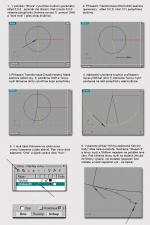
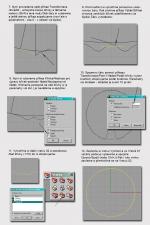
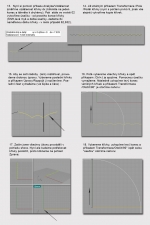
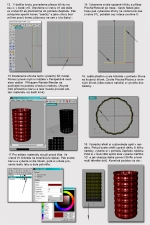
2.8. 2012
Bezešvé nekonečné pozadí
Tento jednoduchý tutoriál je zaměřen na vzorky a tvorbu bezešvých tapet. Zároveň jsem chtěl
ukázat i zajímavé možnosti transformace čar v Illustratoru. Bohužel ořez transformovaných vektorů nelze udělat (alespoň jsem nenašel způsob jak), proto mi nezbývalo než použít ořezovou masku a výsledný vzorník vytvořit až ve Photoshopu. Pokud byste použili jednoduché (nebo i složité ale netransformované) vektory, lze v cestáři vzorky oříznout a přidat je do vzorníku.
Obr. "Bezešvé nekonečné pozadí " (dvě části) :
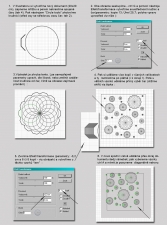
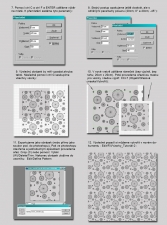
22.7. 2012
Rezavá struktura
Nabízím první ze slibovaných tutoriálů. Jedná se o jednoduchou techniku vytváření tapety s
tzv. rezavou strukturou (jen poznámka: pokud zvolíte větší rozlišení - dpi 150 a výše, jako jsem to udělal já v původním návrhu, struktura nebude tak výrazná, ale rozhodně ne nezajímavá).
Obr. "Rezavá struktura" (dvě části) :
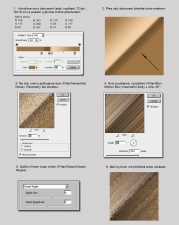
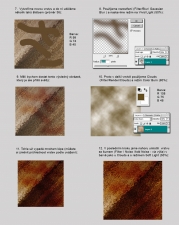





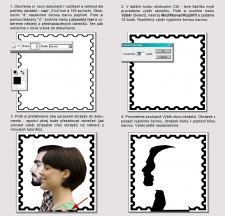
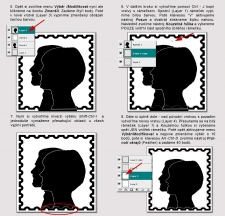
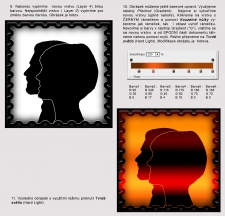
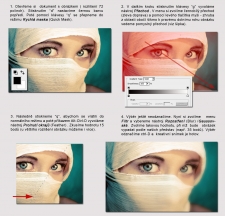
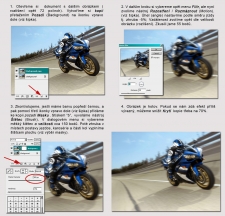
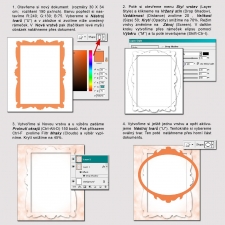
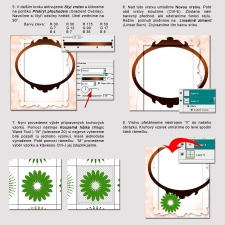
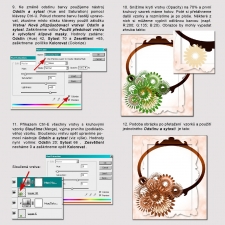
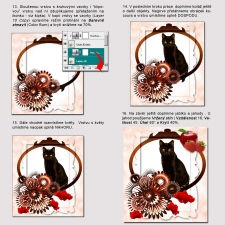
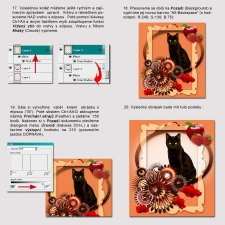
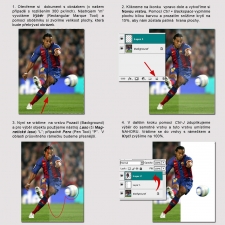
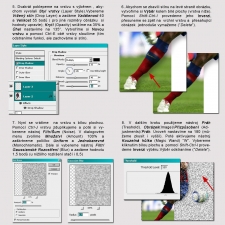
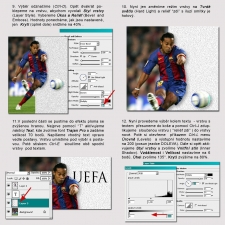
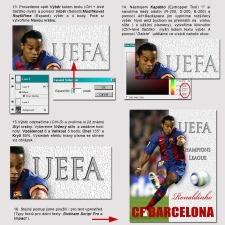
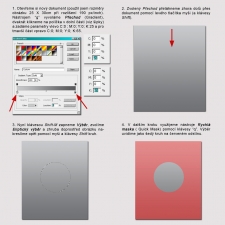
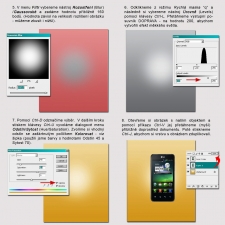
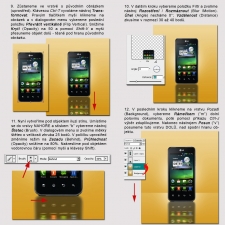
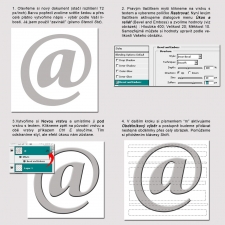
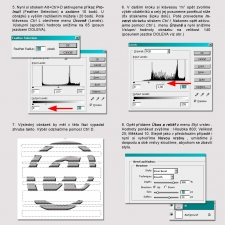
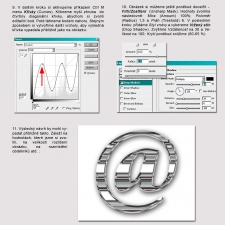
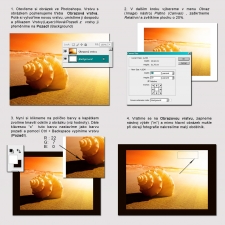
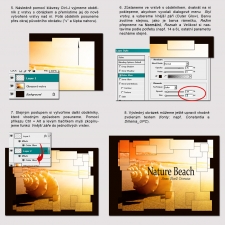
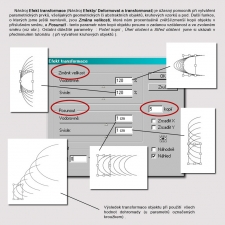
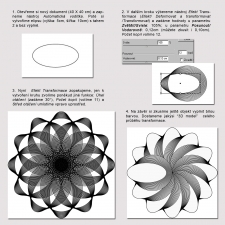
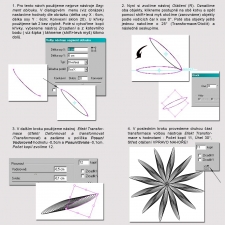
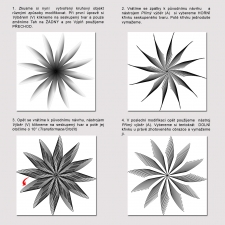
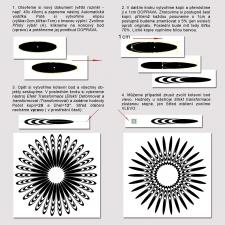
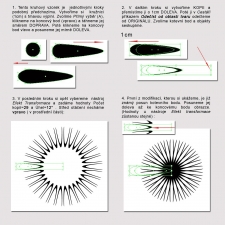
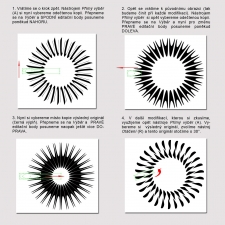
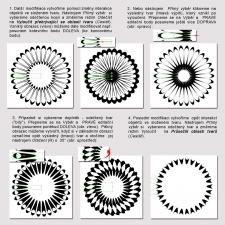
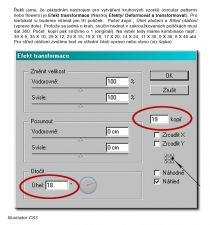
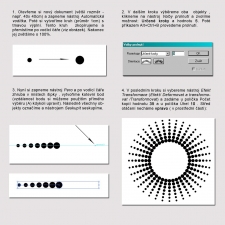
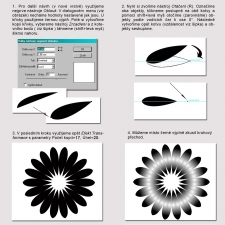
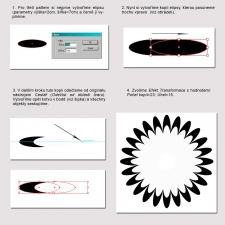
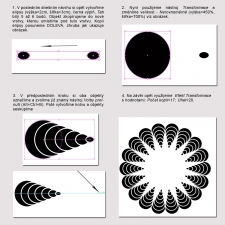


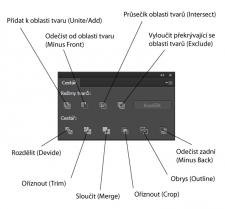 V grafickém programu Illustrator můžete různým způsobem kombinovat vektorové objekty, a tím vytvářet nové tvary či cesty. Mezi základní nástroje určené pro interakci vektorových kreseb patří funkce v panelu Cestář (Pathfinder) . Deset základních režimů interakce viz obrázek vlevo (Illustrator CS5).
V grafickém programu Illustrator můžete různým způsobem kombinovat vektorové objekty, a tím vytvářet nové tvary či cesty. Mezi základní nástroje určené pro interakci vektorových kreseb patří funkce v panelu Cestář (Pathfinder) . Deset základních režimů interakce viz obrázek vlevo (Illustrator CS5).